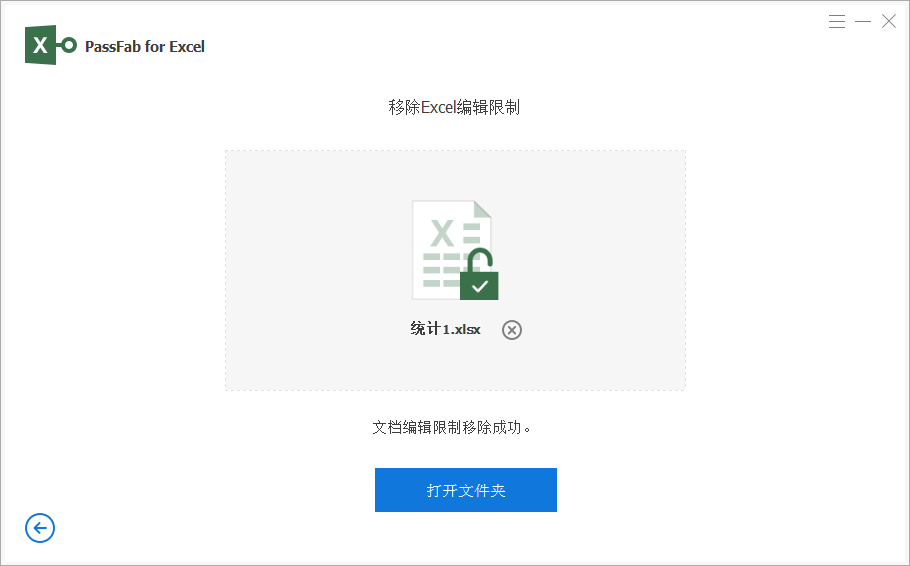一文详解,保护或移除Excel表格编辑权限的方法
Excel是我们工作中经常用到的办公软件,在Excel软件中,重要的文件往往还需要设置保护限制,可以保护表格不被随意更改。今天小编就给大家讲解如何设置密码保护和去除编辑的限制的相关内容。

一、设置限制编辑密码
1、打开Excel表格,点击上方工具栏的【审阅】,再选择【保护工作表】或者【保护工作簿】。
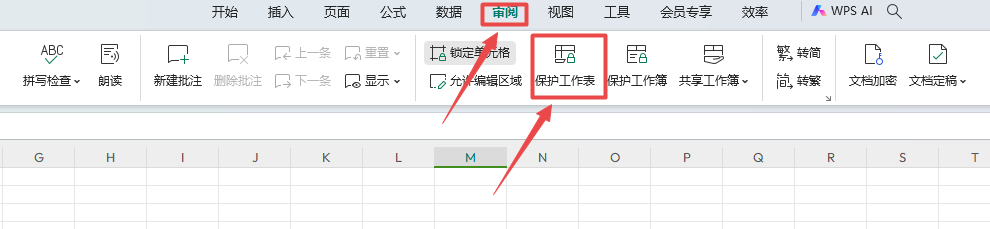
2、出现对话框后,输入想要设定的限制密码即可,然后可以根据限制需要在下面勾选相应的选项。
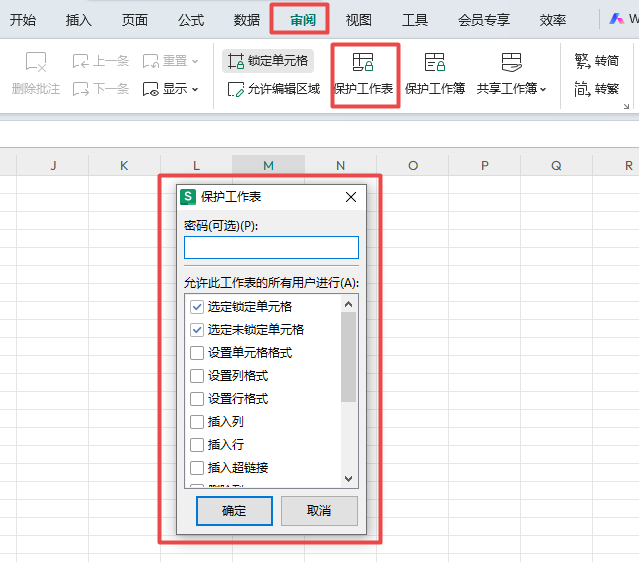
二、取消限制编辑密码
我们可以看下Excel表格中【审阅】下方工具栏是否有【撤销工作表保护】选项,有的话直接点击后,会出现输密码的对话框,输入原本设置的限制密码,按【确定】,限制保护就取消了。

这种方法的话是必须要知道密码才可以解除,但是如果你忘记了密码的话是就没有办法去取消编辑权限了。
但是我们可以通过其他工具去实现,不需要密码,就可以取消限制,例如:PassFab for Excel,具体操作如下:
打开 PassFab for Excel,单击“删除 Excel 限制密码”。

单击“请导入 Excel 文件”或将您的 Excel 文件拖移至添加框。
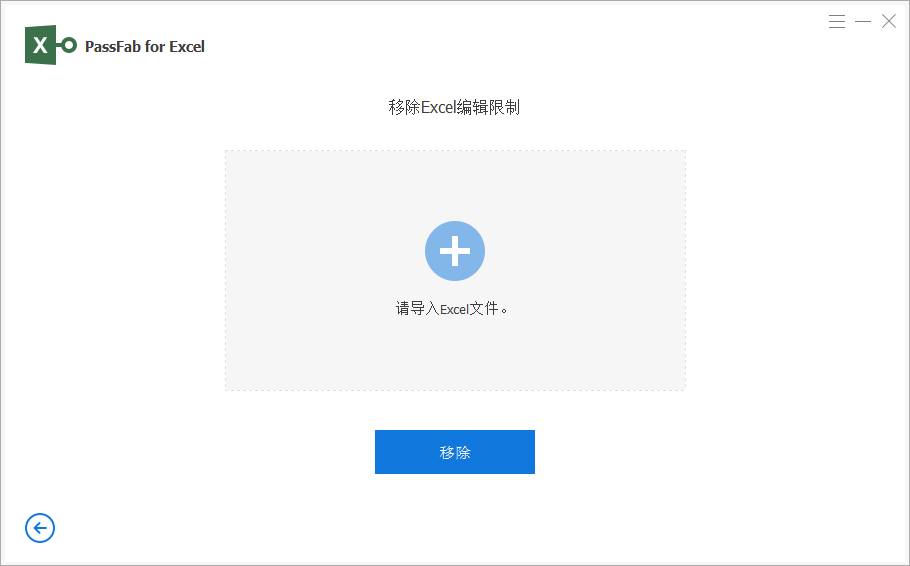
点击“移除”开始删除密码。
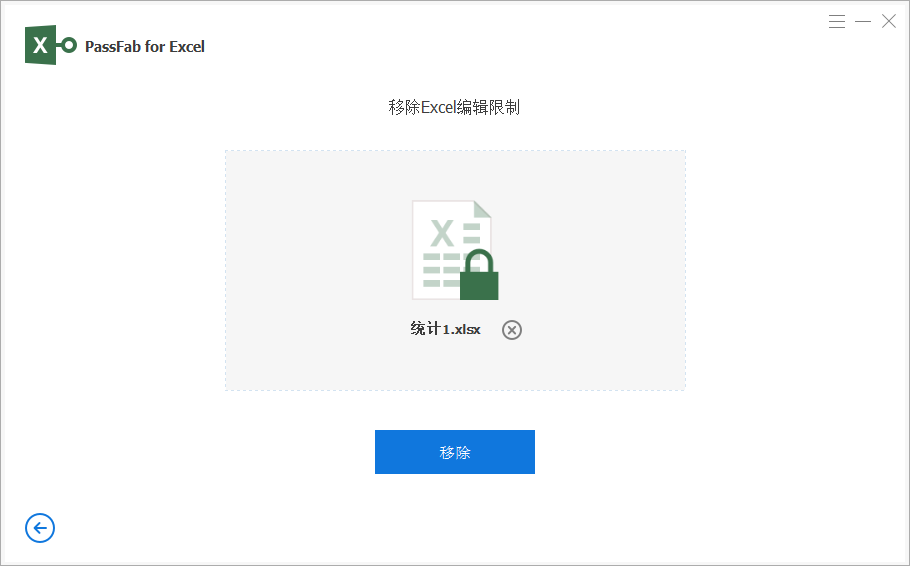
稍等片刻,您的限制密码就将被删除。单击“打开文件夹”选项,您将看到以文本开头命名的新文件。这是同一个文件,但不再有限制密码。